Bibliobox réseau
Une Bibliobox en 5 minutes.
Cette version de la BiblioBox a été spécialement conçue pour offrir une mise en œuvre simple et rapide.
Suivez ce lien pour voir la démonstration de la Bibliobox.
Description :
L'offre de contenu.
Livres libres.
Depuis plusieurs années, Bibebook produit et diffuse des ebooks libres de grande qualité. Cette qualité est reconnue par de grands acteurs de l'éditions qui intègrent nos livres dans leur catalogue ou leur matériel.
De plus, nous sommes les seuls à diffuser des ebooks sous une licence réellement libre : La licence Creative Commons CC-By-Sa. Vous êtes clairement autorisés à redistribuer nos ebooks.
Lorsque vous compilez votre propre catalogue, vous devez contrôler les autorisations pour chaque œuvre, pour chaque auteur, coauteur, chaque traducteur. Ce travail peut vite devenir très important, lorsque votre catalogue compte plusieurs centaines de livres. Chez Bibebook nous apportons un soin tout particulier à respecter le droit. Toute œuvre dont la diffusion n'est pas autorisée en Europe est systématiquement écartée.
La mise à jour du contenu.
Mises à jour automatiques.
La BiblioBox réseau n'héberge aucun contenu en elle-même. Tout le contenu provient directement de nos serveurs. Vous bénéficiez automatiquement de nos dernières mises à jour, de nos dernières publications.
Il n'est plus nécessaire de télécharger puis de réinstaller le catalogue dans chacune de vos BiblioBox.
Vous réalisez une seule installation, puis vous pouvez oublier votre BiblioBox. Elle restera à jour.
Fonctionnement :
La BiblioBox réseau crée une borne Wifi (ou Hotspot) dont l'accès est libre.
L'utilisateur de cette borne n'est autorisé à se connecter q'uniquement à notre site en utilisant le réseau internet. Par sécurité, il ne peut accéder à aucune autre ressource.
La BiblioBox tilise une technologie simple et transparente. Les paramètres sont aisément contrôlables et modifiables.
La BiblioBox réseau vous fait bénéficier de la puissance de nos serveurs. Grâce à cette puissance, vous offrez une navigation aisée et des fonctions évoluées à vos visiteurs.
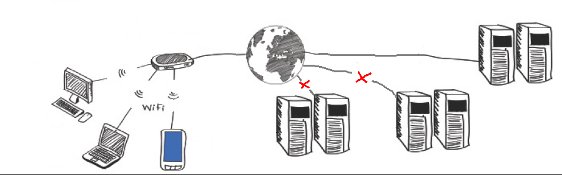
Matériel :
Routeur TL-WR1043ND.
Il vous faut un routeur wifi : modèle TL-WR1043ND. Ce routeur performant et abordable offre un débit important et une des meilleures portées. Il est tout à fait adapté pour un usage fixe en salle. Il en existe 2 modèles : la version V1 ou V2. Choisissez la nouvelle version : V2. Elle est reconnaissable à sa couleur noire.

Un accès internet.
Un accès internet par réseau ethernet est indispensable.
Vérifiez que cet accès permet d'afficher correctement le site de Bibebook.
Installation :
Branchez et installez le routeur conformément aux instructions du constructeur. Installez-le de préférence au centre de la zone que vous désirez couvrir.
Au départ ne le reliez pas à internet. Branchez seulement l'alimentation électrique. Puis patientez quelques secondes le temps que le routeur s'initialise. Une fois prêt, la LED alimentation reste allumée et les leds routeur (un petit soleil) et wifi clignotent lentement.
À ce moment connectez un ordinateur (non relié à internet) au routeur à l'aide d'un câble ethernet.
- Côté routeur le câble doit être connecté à l'une des 4 prises jaunes marquées ethernet. Ces prises sont situées sur la face arrière de l'appareil.
- Côté ordinateur, le câble doit être connecté à votre prise ethernet.

- Ouvrez votre navigateur internet.
- Entrez dans la barre d'adresse :
192.168.0.1 - Puis tapez sur Entrée
Le routeur vous demande alors d'entrer un nom d'utilisateur et un mot de passe.
- Entrez alors :
adminetadmin - Puis tapez sur Entrée

Configuration :
Le routeur affiche alors l'interface de gestion.
- Dans le menu à gauche de l'écran cliquez sur System Tools
- puis sur Backup & Restore
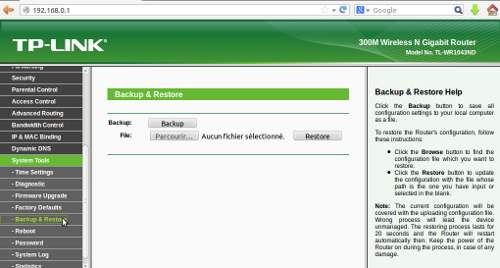
Dans la partie centrale de l'écran, en face de File:
- cliquez sur le bouton parcourir (il se peut que le nom de ce bouton diffère).
- Puis sélectionnez le fichier WR1043ND-config.bin que vous aurez au préalable téléchargé ici.
- Cliquez sur restore
- Confirmez encore une fois : are you sure to load? : Ok
Le routeur recharge sa configuration, puis redémarre.
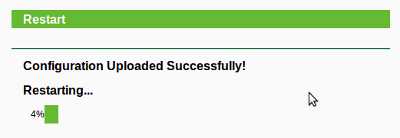
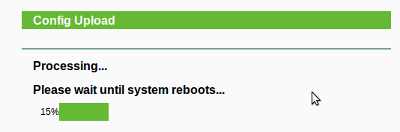
Changer le mot de passe de l'administrateur :
Il est important de modifier le nom et le mot de passe de l'administrateur du routeur. Dans le cas contraire n'importe qui pourrait prendre le contrôle de la Bibliobox.
Dans l'interface de gestion du routeur.
- Dans le menu à gauche de l'écran cliquez sur System Tools
- puis sur Password
- Entrez alors les anciens nom et mot de passe : Old User Name et Old Password
- Old User Name :
admin - Old Password :
admin
Puis saisissez les nouveaux identifiants. Pensez à les noter :
- New User Name : nouveau nom d'utilisateur
- New Password : nouveau mot de passe
- Confirm New Password : re-saisissez le nouveau mot de passe
- Et enfin cliquez sur Save.
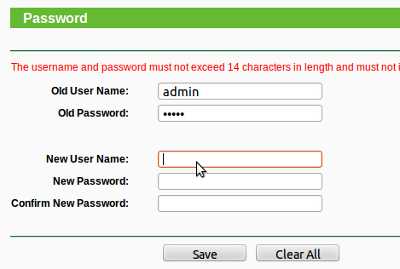
Déconnecter l'ordinateur :
- Fermez la fenêtre de votre navigateur.
- Débranchez le câble ethernet de l'ordinateur et du routeur.
Branchez la Bibliobox à internet :
- Banchez le câble ethernet qui est relié à internet dans la prise bleue marqué Internet.
Cette prise est située sur la face arrière du routeur.
Redémarrez le routeur.
C'est fini !
Le routeur va détecter la configuration réseau et s'auto-configurer.
Vous avez désormais une Bibliobox fonctionnelle.